삼성 갤럭시 수리모드 활성화 및 비활성화 방법에 대해 정리해 보도록 하겠습니다. 휴대전화나 노트북의 수리를 의뢰하면서 개인사진 등의 개인정보가 유출되어 사회문제가 된 뉴스들이 많이 있습니다. 오늘은 개인정보 보호를 위해 삼성 갤럭시 수리모드 활성화 및 수리모드 끄는 방법에 대해 정리해 보도록 하겠습니다.
목차


갤럭시 수리모드 활성화를 하신 후에 휴대전화 수리를 맡기면 개인 사진이나 기타 민감한 개인정보를 수리기사나 기타 타인으로부터 보호하실 수 있습니다. 물론 휴대폰 수리 등에는 아무런 지장을 주지 않는 범위에서 말이지요.
삼성 갤럭시 수리모드 켜는(활성화) 방법
갤럭시 수리모드 활성화를 위해서는 아래와 같은 절차대로 진행해 주세요. 만약 휴대전화에 잠금설정이 되어 있지 않다면, 비밀번호나 패턴, 지문 등으로 잠금설정을 해야만 수리모드를 활성화하실 수 있습니다.
[삼성 스마트폰] 갤럭시 수리 시 수리 모드를 사용하여 안전하게 개인정보를 보호하세요.
삼성전자 서비스는 스마트폰(1042940) 제품에 대한 문제해결을 진단하고 해결할 수 있도록 도와드리겠습니다. 갤럭시 수리모드 기능 및 설정, 종료 방법 안내
www.samsungsvc.co.kr
삼성 갤럭시 수리모드 활성화는 아래의 절차대로 진행해 주세요.
- 설정 화면으로 들어 갑니다 (우측 상단 수레바퀴)
- 디바이스 케어 메뉴 선택
- 수리모드 선택
- 켜기 버튼 선택
- 다시시작
1. 먼저 휴대전화 우측 상단의 수레바퀴 버튼을 눌러 설정 화면으로 들어가서 화면을 아래로 내려 주세요. 기종에 따라, 아래처럼 배터리 및 디바이스 케어라고 되어 있기도 하지면, 요즘 폰에서는 그냥 디바이스 케어 메뉴가 있으니 이를 선택해 주세요.
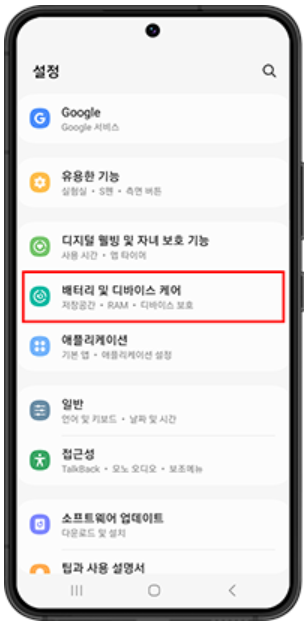
2. 디바이스 케어 메뉴를 선택하신 후에, 화면을 아래로 내리면 수리모드 메뉴가 있습니다. 이를 선택해 주세요.

3. 수리모드를 누르신 후 아래의 화면이 나오면, 데이터를 백업하세요를 눌러 데이터를 백업하셔도 좋고, 그냥 백업 없이 진행해도 괜찮습니다. 혹시나 모르니 데이터를 백업하는 게 좋겠지요? 백업을 하셨다면 켜기를 눌러 주세요.

4. 수리모드를 켜려면 휴대전화를 다시 시작해야 합니다. 다시 시작 버튼을 선택해 주세요.

5. 로그 생성 중 화면이 나오며, 2-3분 후에 휴대전화가 수리모드로 다시 시작됩니다. 그러면 이 상태로 수리센터에 수리를 의뢰하시면 됩니다.

이렇게 삼성 갤럭시 수리모드를 설정하고 타인에게 수리를 의뢰하면 내 사진이나 sns 등 모든 사적인 데이터를 보호하실 수 있기 때문에 안심하고 휴대전화 수리를 맡길 수 있습니다.
삼성 갤럭시 수리모드 끄는 (비활성화) 방법
삼성 갤럭시 수리모드를 활성화하고 수리를 맡기셨다면, 이제 수리가 끝난 후에 수리모드를 끄는 법에 대해 안내해 드리도록 하겠습니다.
1. 먼저 아래의 그림처럼 화면을 아래로 쓸어내려 안내창을 활성화해주세요.
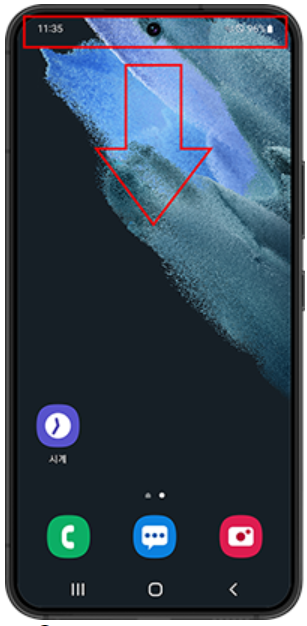
2. 아래의 화면처럼 휴대전화 수리모드 사용 중이라는 메시지가 보이면 이를 클릭해 주세요.

3. 수리 모드 종료 화면이 아래처럼 보이면, 종료 버튼을 눌러 주세요.

3. 수리 모드 종료는 다시 시작을 하신 후에 적용이 됩니다. 아래의 화면이 나오면 다시시작을 선택해 주세요.

휴대전화를 다시 시작하신 후에 비밀번호를 입력하고 재부팅된 후에는 수리모드가 꺼지고 일반적으로 우리가 사용하는 휴대전화 화면이 나오게 됩니다.
https://www.youtube.com/watch?v=ZcjDtifY-b4
위에서 사용한 모든 사진은 삼성전자 서비스 홈페이지에서 가져온 사진입니다.
삼성 갤럭시 수리모드 주요 기능
삼성 갤럭시 휴대폰의 수리모드를 활성화는 아래와 같은 기능이 있습니다. 한 번씩 확인해 보세요.
- 고객 데이터 보호 : 사진/동영상, 연락처/메시지/ 통화 이력 등
- 앱 사용 제한 : 기본 설치된 앱만 사용 가능
- 설정 방법 : 설정 > 배터리 및 디바이스 케어 > 수리 모드
- 지원 가능 모델 : 2020년 상반기 출시 모델부터(갤럭시 S20 ~) & 안드로이드 13 OS 이상
※ 수리 모드에서는 사진과 메시지, 계정 등 개인 데이터에 접근할 수 없고, 기본 설치 앱만 사용할 수 있습니다.
※ 휴대전화 수리가 끝난 뒤 사용자가 패턴/지문/안면 인식 등을 거쳐 재부팅하여 수리 모드를 종료하면 다시 개인 데이터에 접근할 수 있습니다
※ 수리 모드가 설정된 상태에서는 기기 내 민감한 개인 데이터에 대한 접근이 불가하므로 서비스 엔지니어 점검 중 통화 끊김, 고객 설치 앱에 의한 오동작과 같은 증상 확인이 필요할 경우, 고객님께 수리 모드 해제를 요청드릴 수 있습니다.
오늘은 개인정보 보호를 위해 꼭 필요한 삼성 갤럭시 수리모드 활성화(켜는) 방법과 수리모드 끄는 방법에 대해 정리해 보았습니다. 여러분의 소중한 개인정보 꼭 보호하시기 바랍니다.
'컴퓨터 휴대폰' 카테고리의 다른 글
| pdf jpg로 변환 (2가지 방법) (0) | 2024.08.30 |
|---|---|
| 삼성 갤럭시 화면 캡처방법 3가지 (스크롤 캡처 포함) (0) | 2024.06.08 |

